本篇教程通过PS制作一款炫酷的机械图标,图标教程我们做了很多很多,用到的依旧是我们的图层样式,万变不离其宗,风格各有各的样式,但是效果呈现的不一样,同学一起来学习一下吧。
效果图:

操作步骤:

Step 01
点击 — 【文件】— 【新建】(快捷键Ctrl+N)新建一个新的图像,命名好并把宽度设置为800px,高度为600px,分辨率为72dpi,然后点击确定,记得顺手保存文件(快捷键Ctrl+S)。

Step 02
选择【圆角矩形工具】(快捷键U,可按Shift+U切换),在画布点击【创建圆角矩形】弹出层,设置宽度为180px,高度为180px,半径20px,并勾选【从中心】,然后点击确定;

Step 03
重命名图层为di,右键设置图层样式:
【斜面和浮雕】:样式:内斜面、方式:平滑、深度100%、方向:上、大小3、软化1、阴影角度90°、勾选【使用全局光】、高度30°、高光模式颜色#dedede、阴影模式颜色#262626、
【渐变叠加】:线性渐变,色值从上到下为 #333333 — #c6c6c6,角度为90°;
复制di图层重命名为di_bian,选择右键清除图层样式,填充颜色改为# 616161;按住Ctrl键点击图层载入选区,向上移动两像素,再反向选区(快捷键Shift+Ctrl+I),再点击【图层】窗口的【添加图层蒙版】;

Step 04
制作残旧金属纹理部分,这一步采用的是素材图片嵌入和笔刷绘制,可在网上搜索关键字:残旧、颓废、喷溅、金属等字眼下载相关素材,ps:本教程所用到的图片跟笔刷连同图标源文件psd均有提供(见附件下载或者网盘链接),笔刷如何载入请自行百度,谢谢!
金属纹理主要是不断通过设置图层的混合模式和不透明度的参数值叠加调试而成的,本教程调试后的参数如下:
01 采用素材图片 Rust_5.JPG,混合模式:正片叠底,不透明度70%;

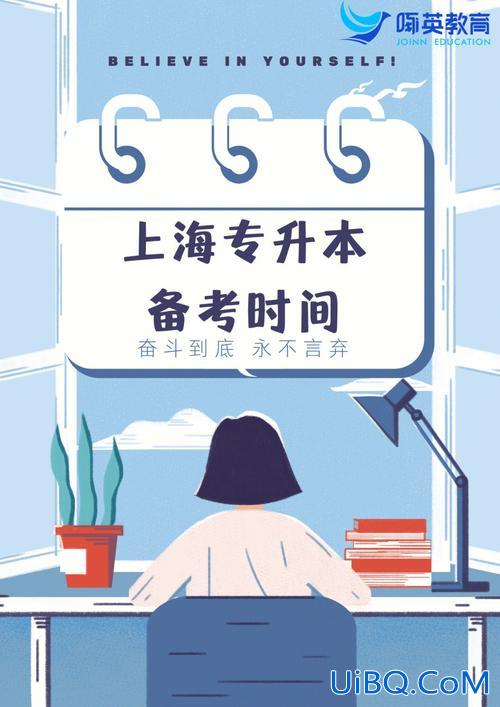
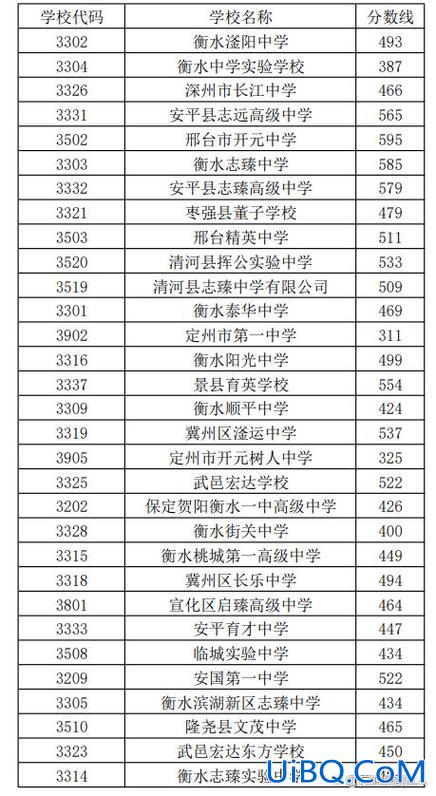
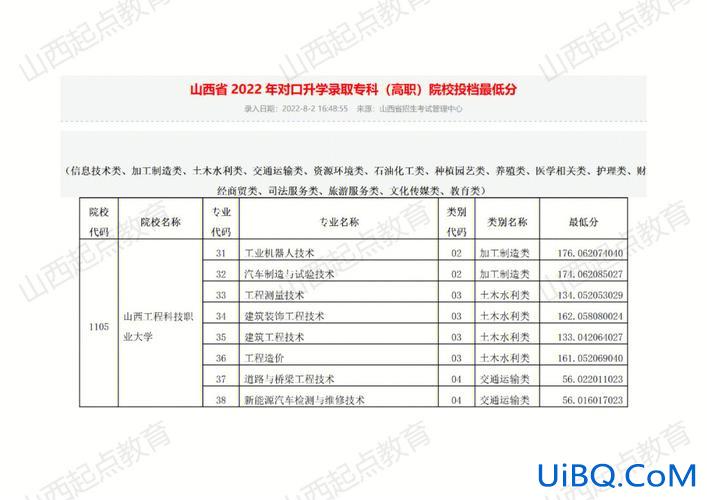
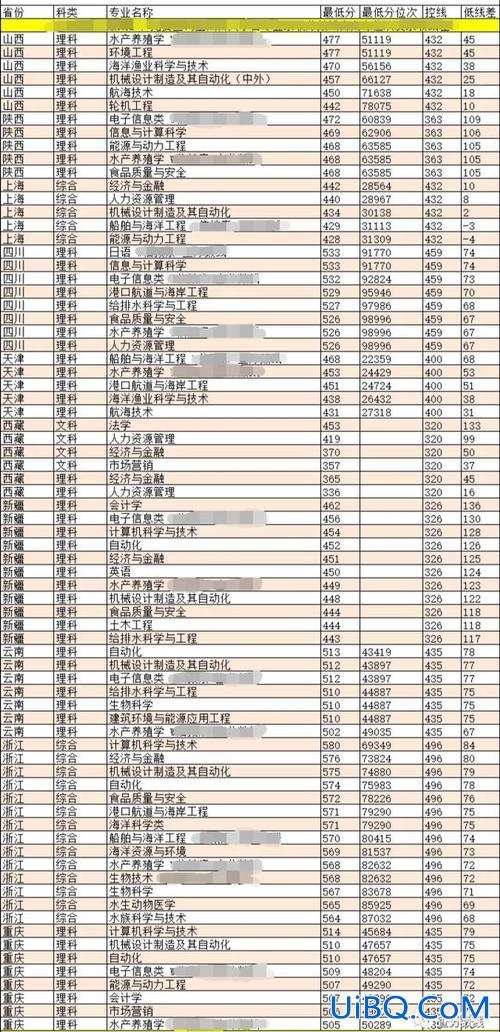



 加载中,请稍侯......
加载中,请稍侯......
精彩评论